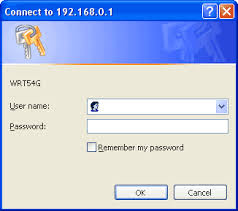Bagi anda pengguna sistem operasi
linux, disini saya memberikan daftar beberapa alternatif aplikasi yang biasa digunakan dalam sistem operasi
linux.
Aplikasi-aplikasi dibawah ini kebanyakan merupakan aplikasi yang
Open Source dan bisa anda
download secara gratis.
1. OpenOffice
OpenOffice adalah produk multi-platform untuk perkantoran.
Didalamnya terdapat aplikasi desktop seperti pengolah kata, spreadsheet, presentasi manajer, dan program gambar dengan antarmuka pengguna dan fitur lainnya yang mirip dengan program perkantoran yang lain.
Download OpenOffice
(
http://openoffice.mirrors.tds.net/pub/openoffice/stable/3.0.1/).
2. Calm Antivirus
Clam AntiVirus adalah aplikasi open source (GPL) anti-virus toolkit untuk UNIX yang dirancang untuk e-mail pada pemindaian mail gateways.
Clam AntiVirus memberikan sejumlah utilitas termasuk yang fleksibel, scalable multi-threaded daemon, a command line scanner dan dapat melakukan update database secara otomatis.
Download ClamAV (
http://www.clamav.net/download/).
4. gZIP
gzip (GNU zip) adalah utilitas untuk kompresi.
Keuntungan gZIP adalah kompresi yang lebih baik dan bebas dari paten algoritma.
Alat ini telah diadopsi oleh proyek GNU dan sekarang cukup populer di Internet.
Download gzip (
http://www.gzip.org/).
5. PuTTy
Putty merupakan aplikasi implementasi gratis untuk Telnet dan SSH.
Putty dapat digunakan di sistem operasi Win32 dan platform Unix.
Download Putty
(
http://www.chiark.greenend.org.uk/~sgtatham/putty/download.html).
6. OpenSSH
OpenSSH adalah sebuah versi GRATIS dari alat konektivitas SSH.
Pengguna telnet, rlogin, dan ftp mungkin tidak menyadari bahwa password mereka ditularkan di Internet tanpa enkripsi.
Tetapi OpenSSH melakukan encrypts semua lalu lintas (termasuk password) secara efektif untuk menghindari eavesdropping, pembajakan koneksi dan serangan lainnya.
Sebagai tambahan, OpenSSH menyediakan kemampuan tunneling secara aman dan beberapa metode otentikasi, dan mendukung semua versi SSH protokol.
Download OpenSSH
(
http://www.openssh.org/portable.html).
7. Conky
Conky adalah aplikasi gratis, Conky dapat menampilkan informasi apapun di komputer Anda.
Fasiltas Conky antara lain :
* Menampilkan info statistik seperti :
uname, uptime, penggunaan CPU, penggunaan mempry, penggunaan harddisk, proses statistik dan memantau jaringan.
* Mendukung POP3 dan IMAP.
* Mendukung banyak sekali pemutar musik seperti MPD, XMMS2, BMPx, audacious dan lebih banyak lagi.
Conky dapat menampilkan informasi baik sebagai teks, proses yang sederhana dan grafik widget dengan warna dan font yang berbeda.
Download Conky
(
http://sourceforge.net/project/showfiles.php?group_id=143975&package_id=158249).
8. TrueCrypt
TrueCrypt merupakan aplikasi encryption yang open source untuk Windows Vista / XP, Mac OS X, dan Linux
Kegunaan TrueCrypt antara lain :
* Membuat virtual disk yang dienkripsi dalam file dan mounts sebagai real disk.
* Melakukan Enkripsi partisi atau perangkat penyimpanan seperti USB flash drive dan hard drive.
* Melakukan Enkripsi partisi atau drive di mana Windows terinstal (pre-boot otentikasi).
* Melakukan Enkripsi secara otomatis, real-time (on-the-fly) dan transparan.
* Memberikan tingkat dua masuk akal deniability, jika sebuah pasukan musuh yang mengungkapkan password:
* Menggunakan algoritma: AES-256, Serpent, aTwofish dan Modus operasi: XTS.
Download TrueCrypt (
http://www.truecrypt.org/downloads.php).
9. FireStarter
Firestarter adalah Real Time Firewall yang memonitor semua port yang terbuka dan aktif pada koneksi jaringan di komputer Anda.
Memungkinkan Anda untuk menetapkan aturan yang sangat ketat ditetapkan.
Fitur utama termasuk
* Open Source dan tersedia secara gratis.
* Mudah untuk menggunakan dengan antarmuka grafis.
* Cocok untuk digunakan di desktop, server dan gateways.
* Memungkinkan Anda untuk mengatur inbound dan outbound sesuai aturan.
* Dapat melihat aktifitas jaringan termasuk lalu lintas melalui firewall.
Download FireStarter (
http://www.fs-security.com/download.php).
10. GParted
GParted adalah aplikasi Gnome Partition Editor.
GParted adalah aplikasi untuk menciptakan, menghapus, mengganti ukuran, memindahkan, memeriksa, menyalin partisi dan file sistem.
GParted dapat membuat ruang untuk sistem operasi baru , pengaturan ulang penggunaan disk, menyalin data yang berada pada hard disk dan partisi mirroring satu dengan lainnya.
Download Gparted (
http://gparted.sourceforge.net/download.php)